Tu zvážime ako nastaviť 1-C cez pripojenie vzdialenej plochy (RDP) t.j. pomocou terminálového servera v operačnom systéme Windows Server 2003.
Toto je postup pre tých, ktorí nepoužívajú dedikované servery databázy určené pre 1-c, ale jednoducho používa obvyklú konfiguráciu 1-c umiestnenú na serveri a pripája sa k nej cez lokálna sieť s uvedením cesty k databáze. Väčšinou fungujú v malých kanceláriách a pri použití tohto spôsobu pripojenia funguje 1-C dosť pomaly, a preto proces, ako môžete zvýšiť rýchlosť programu, popíšem dosť jednoduchým spôsobom.
Najprv teda musíte mať dobrý výkonný počítač a čo je najlepšie skutočný server s nainštalovanou operačnou sálou systém Windows Server 2003 a vyšší. V ňom musíte nakonfigurovať terminálový server, ktorý je nakonfigurovaný takto:
Štart-\u003e Správa-\u003e Správa tohto servera -\u003e pridať alebo odobrať rolu -\u003e kliknúť na ďalšiu -\u003e vybrať špeciálna konfigurácia -\u003e oproti terminálovému serveru máte „nie“, stačí zvoliť a kliknúť na ďalšie -\u003e potom dôjde k reštartu -\u003e potom pridať používateľov do skupiny “ Používatelia vzdialenej pracovnej plochy„A môžete sa pripojiť ( príklad viac podrobná inštalácia a nastavenia terminálového servera nájdete v článku - Inštalácia terminálového servera v systéme Windows Server 2008).
Teraz nakonfigurujeme pripojenie na klientskom počítači, na ktorý spustíte „ vzdialená pracovná plocha„Štart -\u003e Programy -\u003e Štandardné -\u003e Pripojenie k vzdialenej ploche ( RDP klient ). V okne, ktoré sa zobrazí v poli „ počítač„alebo“ server»Napíšte IP adresu alebo názov počítača, na ktorom je nainštalovaný terminálový server, a teda aj samotný základ 1-C.
Po zadaní budete požiadaní o zadanie „ používateľ„A“ heslo» ( Mali ste ich už na serveri vytvoriť). Potom konečne budete mať rovnakú vzdialenú plochu. Na začiatok nájdete, kde máte skratku alebo exe súbor na spustenie 1c skopírujte cestu, napríklad to bude D: \\ BIN \\ 1cv7s.exe a uložte ju. Potom odpojte ( vždy musíte stlačiť štart-\u003e odhlásiť sa. ak len priblížite X, bude to nesprávne).
Ďalej znova spustíte vzdialenú plochu a kliknete na „ možnosti„A vyplňte polia“ používateľ„A“ heslo„, Aby ste ho nezadávali pri každom pripojení. Potom prejdite na kartu program a začiarknite políčko vedľa možnosti „spustiť program po pripojení“ a vložte rovnakú cestu, ktorú ste uložili ( v našom príklade D: \\ BIN \\ 1cv7s.exe). Pozeráme sa na obrázky:
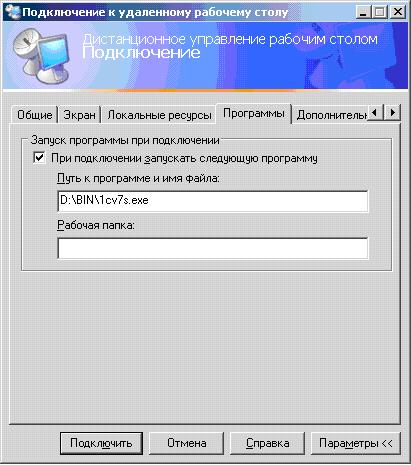
Teraz sa môžete pripojiť a už pri tomto štarte spustíte program 1-C, ale už zapnutý vzdialený počítač, t.j. server. Musíte len nakonfigurovať cestu k databáze. Pamätajte však, že sme na serveri, a teda aj základňa je na serveri, a my ukážeme cestu, ktorá je už miestna, a nie cez sieť.
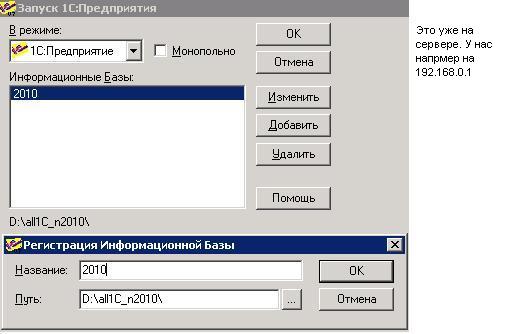
Ak urobíte všetko správne, sami si všimnete, že sa rýchlosť 1-C zvýši klientsky počítač už nepoužíva svoje vlastné zdroje, ale prostriedky servera. Táto metóda konektivita je skvelá pre malé kancelárie, v ktorom v programe 1-C pracuje asi 50 ľudí, úprimne povedané, jednoducho neskúšali viac. jednoducho neexistujú ľudia.
Organizácia efektívnej pracovať spolu cez Terminal Server 1C.
Jadro problému:
Pri práci s viacerými používateľmi 1C s jednou základňouhostený na súborovom serveri, často sa vyskytujú sťažnosti 1C spomaľuje... Sťažnosti správcom systému a programátorom 1C nič nedávajú. Ale ako objem nahromadených údajov o finančné transakcie spoločnosti - objem 1C databáza, zatiaľ čo rýchlosť a komfort práce sa naopak znižujú.
Na odporúčanie správcov systému spoločnosti aktualizujú počítače, kontrolujú funkčnosť siete, nedosahujú však hmatateľné výsledky. Správy sa stále vytvárajú za 20 minút! Okrem toho na prístup k sieti, 1C často neumožňuje vykonávať také činnosti s dokumentmi, ako je zaznamenávanie alebo zverejňovanie, s odkazom na „čakanie na zachytenie tabuľky“.
Riešenie problému s výkonom 1C pochované o niečo hlbšie, ako len aktualizácia počítačov a inštalácia gigabitových prepínačov. V skutočnosti ide o to, ako sa spoločnosť 1C zaoberá spracovaním a ukladaním údajov. Ukladanie prebieha v niekoľkých veľkých tabuľkách súborov s príponou * .1CD a po spustení program stiahne tieto tabuľky do počítača používateľa takmer úplne, vykoná s nimi operácie (pridanie, odstránenie, opätovné zverejnenie dokumentov) a zápis späť na server. Situácia sa výrazne zhoršuje, ak používateľ 1C pracuje na „tenkom“ kanáli - napríklad z ďalšej kancelárie prostredníctvom siete VPN.
Pohľad zvonku:
Ak ustúpite od informačné technológiepotom situácia zvonku vyzerá takto:
Povedzme, že vaše účtovné oddelenie je na 6. poschodí obchodného centra, všetky dokumenty sú uložené v niekoľkých veľkých škatuliach. Zamestnanci musia pre prácu s dokumentmi vyjsť na 6. poschodie, vziať škatuľu a odniesť ju pracovisku, hrať nevyhnutná práca s dokumentmi, škatuľu zabalte a odneste späť. V prípade ďalších kancelárií pripojených cez internet všeobecné použitie prostredníctvom VPN je obdobou výlet do verejnej dopravy s krabicou dokumentov pod pazuchou (pokiaľ ste si samozrejme neobjednali vyhradený kanál point-to-point medzi kanceláriami - obdoba súkromného automobilu).
Riešenie problému:
Odporúčajú sa klasické vylepšenia opísané vyššie správcovia systému zvýšiť rýchlosť práce sa rovná rozšíreniu schodov a nákupu zamestnancov bežeckej obuvi.
Riešením je samozrejme spracovanie dokumentov priamo do úložiska na 6. poschodí namiesto ich ťahania po schodoch. Napríklad tam môžete zorganizovať knižnicu s priestrannou čitárňou, kde bude práca s dokumentmi prebiehať čo najrýchlejšie a najpohodlnejšie. V skutočnosti, terminálový server a je tam taká hala.

Popis riešenia:
Terminálový server 1C Linux-TBS ( Terminal Business Server pre 1C v systéme Linux) Je počítač, na ktorom môžu naraz pracovať desiatky používateľov a nemusia naraziť na žiadne ťažkosti. Nie je potrebné, aby ste boli v blízkosti servera a aby bol monitor priamo pripojený k serveru. Používateľ terminálový server 1C môžu byť umiestnené za akýmkoľvek počítačom pripojeným k internetu (pripojenie klient-server je šifrované).
Pripojenie je veľmi jednoduché - jedným kliknutím myši, zadaním hesla a používateľ je vo vnútri “ vzdialená plocha 1C„. Tam, kde na neho čakajú jeho platformy 1C, jeho základne, jeho nastavenia - bez ohľadu na to, z akého počítača sa pripojil.
Aké sú výhody inštalácie terminálového servera 1C (Linux-TBS):
1). Výrazné zvýšenie rýchlosti o 1C
Pri práci v Terminálový server 1C Používatelia (Linux-TBS) nejazdia po sieti obrovské množstvo dát (pamätajte na príklad o boxoch), ale zo servera dostávajú obraz pracovného okna 1C Enterprise. Stručne povedané, server je spustený a vy získate iba výsledok! Ako ukázala prax, rýchlosť 1C pri prenose na terminál sa zvyšuje z 2 na 10 krát!
2). Zvyšovanie spoľahlivosti programových databáz 1C
Poruchy používateľov na PC a prerušenia spojenia nepoškodzujú 1C databázy. Po poruche sa môže používateľ pripojiť zo svojho počítača alebo z ľubovoľného službukonajúceho voľného počítača a pokračovať v práci na svojej relácii z rovnakého miesta!
3). Zlepšenie spoľahlivosti 1C ako celku
Kedy inštalácia 1C na server Linux Už nie ste závislí na zdraví jednotlivých počítačov používateľov pod správa systému Windows so všetkými známymi slabými miestami a chybami, pretože inštalácia 1C na každú z nich už nie je potrebná.
4). Zníženie nákladov na službu 1C
Pri koncentrácii 1C spracovania údajov na jednom mieste (dňa terminálový server Linux) je zjednodušený vzdialená správa a vzdialená podpora používateľov. Platforma 1C je teraz aktualizovaná v jednej kópii.
päť). Terminálový server 1C (Linux-TBS) poskytuje vzdialený prístup k 1C dátam cez internet
Vaši zamestnanci (ďalšia kancelária, sklad, domáci pracovníci) sa budú môcť pripojiť k terminálovému serveru 1C na diaľku cez internet a pracovať v spoločný základ 1C údaje sú porovnateľné so zamestnancami hlavnej kancelárie. Bezpečnosť 1C cez internet je zabezpečená šifrovaním VPN pripojenia.
6). Úspory na vlastných konfiguráciách počítača
Na nasadenie terminálový server 1C Linux / Windows je dostatočne potrebný výkonný serverALE, užívateľské počítače môžu byť veľmi jednoduché. Všetky údaje 1C sa spracúvajú priamo na serveri a používateľom v počítači sa zobrazí iba obrázok - výsledok.
7). Zvyšovanie bezpečnosti a ochrany údajov
Vaše dôverné údaje obsahujú v 1C a môžete ich fyzicky umiestniť na vzdialené miesto na odľahlom fyzicky chránenom mieste. Alebo v dátovom centre umiestnenom v Petrohrade, Moskve alebo dokonca v Európe. Tiež si nemôžete kúpiť silný server pre terminál 1C, ale môžete si ho prenajať od nás alebo v dátovom centre.
osem). Ekonomická efektívnosť
Terminálové servery založené na OS Microsoft Windows Server sú známe asi 10 rokov, ale majú vysoká cena platnú licenciu softvér.
Zoznam požadovaného licencovaného softvéru spoločnosti Microsoft (referencia):
| SKU |
Výrobca | Výrobok | Množstvo |
Celkové náklady |
| P73-04979 | Microsoft | Ruský otvorený licenčný balík Windows Server Standard 2008R2 NoLevel | 1 | $ 635,00 |
| R18-02742 | Microsoft | Ruský otvorený licenčný balík Windows Server CAL 2008 NoLevel DvcCAL | 10 | $ 257,00 |
| 6VC-01143 | Microsoft | Vyhrajte Rmt Desktop Services CAL 2008 Russian Open License Pack NoLevel DvcCAL | 10 | $ 741,00 |
| 228-09418 | Microsoft | SQL Server Štandardné vydanie 2008R2 Russian Open License Pack NoLevel (vyžaduje sa iba v prípade verzie SQL 1C) | 1 | $ 785,68* |
| 359-05347 | Microsoft | Ruský otvorený licenčný balík SQL CAL 2008R2 NoLevel DvcCAL (vyžaduje sa iba pre verziu SQL 1C) | 10 | $ 1 441,60 * |
| Spolu za softvér: | 32 | $ 3 860,28 | ||
| Práce na inštalácii terminálového servera 1C Windows | 1 | 8 000 RUB | ||
| 58 300 RUB | ||||
| Celkom za SQL verziu 1C: | 126 000 RUB |
Terminálový server 1C (Linux-TBS) založený na slobodnom softvéri linuxová rodina... Vďaka tomu nie je potrebné kupovať licencie, ktorých cena je podobné systémy niekedy ide z rozsahu.
Náklady na riešenie Linuxna kľúč okrem hardvér (je možné použiť váš server alebo):
| SKU |
Výrobca |
Výrobok | Množstvo |
Celkové náklady |
| Debian.org | Licencia na operačný systém Debian GNU / Linux | 1 | $ 0 | |
| Debian.org | Nevyžadujú sa žiadne licencie na pripojenie klienta | 10 | $ 0 | |
| Etersoft.ru | Licencia terminálového servera RX @Etersoft (R) |
10 | $ 0 | |
| PostgreSql.org | Licencia na server PostgreSQL SQL (vyžaduje sa iba v prípade verzie 1C SQL) |
1 | $ 0 | |
| Etersoft.ru | Licencia na pomocný softvér WINE @ Etersoft SQL (R) (vyžaduje sa iba pre SQL verziu 1C) | 10 | 12 900 RUB | |
| Etersoft.ru | Softvérová licencia na podporu WINE @ Network (R) (požadovaná, iba ak verzia súboru 1C) | 10 | 8 900 RUB | |
| webovú stránku | Práce na inštalácii terminálového servera 1C v systéme Linux | 1 | 14 800 RUB | |
| Spolu za verziu súboru 1C: | 23 700 RUB | |||
| Celkom za SQL verziu 1C: | 27 700 RUB |
Cena zahŕňa:
- predprojektový prieskum;
- vypracovanie migračného plánu;
- migrácia 1Cna;
- pripojenie používateľa;
- vypracovanie pokynov na pripájanie nových používateľov;
- podpora systému v prvých dvoch mesiacoch prevádzky
Čo dáva inštalácia terminálového servera
Terminálový server je počítač, ktorý nielen distribuuje prístup k sieťovej informačnej základni ako bežný server, ale sám tiež vykonáva užívateľské programy vo svojej pamäti a na svojich procesoroch (obsluhuje klientske terminály).
Pri práci v bežnej lokálnej sieti samotný počítač používateľa vykonáva všetky výpočty a v sieti pristupuje iba k údajom z zdieľané úložisko - sieťová základňa údaje (DB). Databáza môže byť súborová alebo klient-server, to nie je také dôležité.
1C terminálový server sám vykonáva všetky výpočty a potrebné spracovanie, zatiaľ čo nikam nevedie po sieti informačná základňa sú v ňom uložené údaje a výsledok (iba obrazovka) sa odošle do počítača klienta. V skutočnosti je terminál 1c (klientsky počítač) iba klávesnica a monitor, ktoré sú pripojené cez sieť k terminálovému serveru, a sieťová prevádzka keď je obraz na obrazovke veľmi malý.
Preto nie je potrebné, aby mali klienti terminálu výkonné zariadenia drahé počítače a dokonca nie je potrebné inštalovať vysokorýchlostnú sieť, pretože cez sieť sa prenáša malé množstvo údajov a výpočty sa na počítači klienta vôbec nevykonávajú.
Musíme teda nainštalovať a nakonfigurovať jeden 1C terminálový server (počítač s výkonný procesor a veľké množstvo pamäte), nie je potrebné mať k dispozícii vysokorýchlostnú lokálnu sieť a už vôbec nie vysokorýchlostné počítače pre používateľov (teraz sa im hovorí terminálni klienti).
Mimochodom, v tomto prípade nie je potrebné inštalovať programy 1C Enterprise na klientske počítače. Sú spustené a vykonané na terminálovom serveri a výsledok, t.j. obraz na obrazovke sa odošle klientovi.
Používanie terminálového režimu dáva číslo dôležité výhody v práci používateľov a pre organizáciu ako celok:
výrazné zvýšenie výkonu sieťové programy 1C a zároveň výrazne znižuje zaťaženie lokálnej siete. Obzvlášť nápadné pri použití súborový server... Rýchlosť programov 1C sa niekoľkokrát zvyšuje;
zaručené uchovanie údajov v prípade zlyhania siete, pretože údaje samotné sa neprenášajú cez sieť. Táto skutočnosť je pre architektúru súborového servera mimoriadne dôležitá, pretože databázy súborov 1C nemajú rady výpadky siete a neočakávané výpadky napájania;
citeľné zníženie nákladov na štruktúru IT organizácie, pretože na zakúpenie výkonného počítača je potrebný iba jeden, a nie podľa počtu pracovných miest;
zvýšenie bezpečnosti práce z hľadiska fyzickej integrity údajov, ako aj z hľadiska ochrany dôverných informácií, pretože kopírovanie pracovnej databázy z terminálového servera je náročnejšie ako zo súborového servera;
značné úspory pri následných aktualizáciách počítačového parku, pretože opäť stačí upgradovať alebo zmeniť iba server.
Výnimočnosť navrhovaného riešenia teda spočíva v tom, že je možné výrazne zvýšiť rýchlosť siete výpočtový systém a zároveň výrazne znížiť jeho celkové náklady.
Ako nakonfigurovať server na spúšťanie programov 1C v režime terminálového servera
Aby sa z nášho výkonného počítača stal 1C terminálový server, je potrebné nainštalovať špeciálny server softvérové \u200b\u200briešenie organizovať takýto prístup pre používateľov siete.
Ideálnym riešením pre organizáciu terminálového režimu prevádzky v sieti je použitie terminálového servera od domáceho vývojára „ViTerminal“.
Významné výhody inštalácie tohto riešenia:
Funguje bez serverovne operačný systém na konvenčných OS: Windows XP, Windows 7 a 8. To znamená, že server si nemusí kupovať drahý serverový OS (napríklad Windows Server 2012 R2), čo výrazne znižuje konečné náklady
Vysoká rýchlosť a stabilita práce, najmä ak sa používa režim súborov práca 1C
Prístupové práva k prostriedkom servera nakonfigurované vo Viterminal
Nízka cena licencií serverovej časti aj terminálového klienta
Ľahká inštalácia a konfigurácia terminálového servera
Mimoriadne jednoduchý postup správa servera (v skutočnosti to bežný počítač bez komplexných serverových služieb a nuansy ich práce)
Schopnosť pracovať Viterminal cez internet, v závislosti od dostupnosti statická IP adresa na serveri
Zaručená podpora od ruského vývojára.
Posledný bod nemá malý význam. Stačí pripomenúť, ako spoločnosti Microsoft a Oracle počas poslednej politickej krízy odmietli podporovať svoj softvér pre niekoľko ruských bánk. Je nepravdepodobné, že by komerčné alebo rozpočtové organizácie teraz chceli hrať o svoje peniaze lotériu so zahraničnými štruktúrami a riskovať svoju informačnú bezpečnosť.
Schéma nastavenia terminálneho režimu terminálu
Vyberáme dostatočne výkonný počítač ( dobrý procesor a veľa pamäte), ktoré chceme použiť ako terminálový server pre Viterminal. Nemusí to byť skutočne drahý server RAID vymeniteľný za prevádzky. elektronické komponenty atď. Pre malý počet používateľov spoľahlivý osobný počítač, aspoň spočiatku.
Nainštalujte serverovú stranu terminálu na server (vykoná sa jednoduchý postup inštalácie - typická inštalácia)
Na tomto serveri vytvárame používateľov s heslami, ktorí dostanú prístup k tomuto terminálovému serveru
Nainštalujte softvér na každý klientský počítač strana klienta... Výsledkom je, že keď začnete svoju klientská aplikácia, užívateľ zadá prihlásenie a prejde na server (aj keď to nemusí vedieť). Ďalej sa práca účtovníka nelíši od bežnej práce.
Konečné náklady na riešenie sa počítajú z počtu požadovaných serverov a klientov v sieti. Terminál je registrovaný u Federálnej služby pre duševné vlastníctvo Ruskej federácie (osvedčenie N 2009613085) a koncových používateľov získať licenčné osvedčenie.
Je tiež zrejmé, že samotnému terminálu je úplne jedno, aké programy sa na takom serveri spustia. Môže to byť 1C Enterprise 8.2 alebo 8.3 alebo 7.7 ľubovoľnej konfigurácie, textových editorov, tabuľky a všetky ďalšie programy, ktoré budú musieť sieťoví klienti používať.
Prevádzkový režim súboru 1C už nespĺňa všetky požiadavky na používanie účtovných a automatizačných systémov v podnikovom meradle. Na rozdiel od súborového režimu umožňuje režim klient-server zvýšiť rýchlosť vykonávania úloh s databázou 1C a výrazne znížiť počet problémov so zabezpečením údajov. V režime klient-server sa pracuje pomocou terminálového servera s nainštalovaným serverom licenčný program a databázu. Užívateľské počítače v tomto modeli sa stávajú terminálovými klientmi, ktorí nie technické úlohy samy, ale používajú výpočtový výkon server. Terminálový server nemusí byť umiestnený v kancelárii spoločnosti; môže byť umiestnený v inom meste, krajine alebo na kontinente. K nastaveniu terminálového prístupu na 1C dochádza pomocou špeciálneho softvéru na správu databázy, ako je napr Microsoft SQL Server.
Práca v 1C prostredníctvom terminálového prístupu znižuje náklady na počítačový park spoločnosti. Požiadavky na klientske počítače sú najmenšie, pretože server obsluhuje klientske terminály pomocou vlastných procesorov. Preto spoločnosť neinvestuje do výkonné počítače... Podľa želania môže používateľ pracovať kdekoľvek na svete pomocou terminálového prístupu k 1C cez internet.
Schéma práce klient-server výrazne zvyšuje spoľahlivosť systému. Zlyhanie jedného alebo viacerých počítačov nebude mať vplyv na stav databázy. Navyše práca s terminálovým prístupom k databáze 1C už nezávisí od šírka pásma sietí. Všetko, čo sa posiela na terminálový server, sú príkazy myšou a klávesnicou. Samotné údaje sa neprenášajú cez sieť. Bez vedomia klienta je takmer nemožné kopírovať databázy uložené na terminálovom serveri, najmä ak sa nachádza v inom meste alebo v inej krajine.
Ako používať SQL Server pre 1C bez zakúpenia licencie
Terminálový prístup k implementácii 1C a Microsoft SQL znamená ďalšie náklady na nákup a údržbu servera, nákup užívateľských licencií pre terminálové služby a licencie pre SQL Server. Preto existuje ďalšie riešenie - online práca s licencovanými konfiguráciami klient-server 1C. Každý používateľ pracuje s 1C 8 na diaľku a spoločnosť neinvestuje do inštalácie vybavenia alebo nákupu drahých licencií. Všetky výdavky sa rovnajú prenájmu pracoviska s licencované pripojenie 24 hodín denne, technická podpora a aktualizácie IDS.
Stále pracujete v 1C: Enterprise 8 cez lokálnu sieť? Otestujte riešenie Smart Office -
Článok pojednáva o nuansách inštalácie a konfigurácie terminálového servera pomocou protokolu RDP na prácu s databázami 1c na platforme 8.3 založenej na distribúcii Xubuntu 14.04, berúc do úvahy možnosti najnovšej verzie servera xrdp a skutočné prevádzkové skúsenosti.
Nie je to tak dávno (koncom decembra 2016), kedy vyšlo ďalšie vydanie servera xrdp verzie 0.9.1. Súčasne s tým bol prepustený stabilná verzia jedným z „backendov“ xrdp je xorgxrdp v 0.2.0. Tieto verzie použijeme neskôr počas inštalácie.
Malá, ale dôležitá odbočka
Ako súčasť linuxové distribúcie hlavne obsahuje zastaraná verzia xrdp server verzia 0.6.x, ktorý obsahuje chyby, ktoré bránia normálnej práci s 1c (napríklad schránka s ruskými znakmi nefunguje normálne).V zásade, keď uvažujeme o inštalácii terminálového servera založeného na protokole rdp v systéme Linux, zvážime možnosti inštalácie servera xrdp s backendovou zostavou X11Rdp pomocou špeciálne skripty, napríklad X11RDP-o-Matic (pre ubuntu) - na habr, na infostart.
Používanie backendu X11Rdp má niekoľko nevýhod:
- Dosť na dlho zhromaždenia
- Je ťažké vyriešiť problém so zmenou jazyka. Po opätovnom pripojení k relácii môže prepínanie jazykov prestať fungovať. Autor zaregistroval problém na webovej stránke vývojárov - zaručené riešenie bol nájdený autorom iba pre backend xorgxrdp úpravou zdrojového kódu (ďalej je táto metóda použitá v článku)
- Rýchlosť vykreslenia nemusí byť dosť rýchla pre pohodlný používateľský zážitok
Tento článok sa venuje inštalácii verzie 14.04 LTS na Xubuntu namiesto novšej verzie 16.04 LTS z dôvodu poklesu výkonu pri vykresľovaní vzdialenej obrazovky. V tejto situácii je zaregistrovaný problém. Niekomu pomohlo vypnutie skladača v nastaveniach, ale autor článku nebol schopný dosiahnuť rovnakú rýchlosť kreslenia ako na Xubuntu 14.04.
Na inštaláciu používame 32-bitovú verziu Xubuntu 14.04. Odkaz na obrázok.Systém je možné nainštalovať na hostiteľa aj na server virtuálne prostredie... Ja väčšinou radšej virtualizácia KVM, boli na ňom nainštalované pracovné servery.
Disky boli rozdelené pomocou klasickej (nie LVM) schémy, súborového systému ext4. IN virtuálny prístroj pripojené 3 disky pevnej veľkosti:
- 22 GB: prípojný bod 18 GB /, zvyšok sa zamení
- 5 GB: prípojný bod / var
- 5 GB: prípojný bod / tmp
Musíte nastaviť statickú IP adresu servera.
Pre uľahčenie zadávania príkazov pre následnú inštaláciu je potrebné nainštalovať server OpenSSH:
Sudo apt-get nainštalovať openssh-server sudo reštartovať ssh
Pri aktivovanom firewalle otvorte port 22:
Firewall-cmd --add-port 22 / tcp --permanentný firewall-cmd - načítať
Inštalácia a konfigurácia servera xrdp s backendom xorgxrdp
Stránka pre vývojárov má pokyny na inštaláciu na debian 8, použijeme ich ako základ.Nainštalujte požadované závislosti:
Sudo apt-get install git autoconf libtool pkg-config gcc g ++ make libssl-dev libpam0g-dev libjpeg-dev libx11-dev libxfixes-dev libxrandr-dev flex bison libxml2-dev intltool xsltproc xutils-dev python-libxml2 guse-dev-dev libmp3lame-dev nasm libpixman-1-dev xserver-xorg-dev git
Vytvorte adresár na stiahnutie distribúcií:
Mkdir -p ~ / xrdp-xorg cd ~ / xrdp-xorg BD \u003d `pwd` cd" $ (BD) "
Klonujeme aktuálne najnovšie zostavenie xrdp z úložiska a zostavíme ho pomocou kodeku rfxcodec:
Git klon git: //github.com/neutrinolabs/xrdp cd xrdp git submodul init git aktualizácia submodulu cd librfxcodec ./bootstrap ./configure make cd .. ./bootstrap ./configure --enable-fuse --enable-rfxcodec - -disable-ipv6 urobiť
Nainštalujte xrdp do systému:
Sudo urobí inštaláciu sudo ln -s / usr / local / sbin / xrdp (, - sesman) / usr / sbin sudo update-rc.d predvolené nastavenia xrdp
Stiahnite si backendovú distribúciu xorg-xrdp:
// Vytvorte a nainštalujte wget xorgxrdp https://github.com/neutrinolabs/xorgxrdp/releases/download/v0.2.0/xorgxrdp-0.2.0.tar.gz cd „$ (BD)“ tar xvfz xorgxrdp-0.2.0 .tar.gz cd "$ (BD)" / xorgxrdp-0.2.0
Stanovili sme prísne pravidlo pre prepínanie rozloženia z ruštiny do anglický jazyk stlačením kombinácie klávesov Ctrl + Shift vyriešite problém prepínania rozložení. Správnosť sa kontroluje vytvorením relácie - 1. kontrola, odpojenie, opätovné pripojenie k tej istej relácii - kontrola znova.
V termináli priradíme hodnoty dočasných premenných:
Kb_model \u003d "pc105" kb_layout \u003d "us, ru" kb_options \u003d "grp: ctrl_shift_toggle"
Nahradíme kód v zdrojovom súbore:
Sed -ri.bak "s / (set.model) [^;] + / \\ 1 \u003d \\" $ kb_model \\ "/; s / (set.layout) [^;] + / \\ 1 \u003d \\" $ kb_layout \\ "/; s / (set.options) [^;] + / \\ 1 \u003d \\" $ kb_options \\ "/" xrdpkeyb / rdpKeyboard.c
Zostavte a nainštalujte backend do systému xorg-xrdp:
./bootstrap ./configure make sudo make install
Je vhodné zameniť bloky v súbore /etc/xrdp/xrdp.ini, aby mal používateľ štandardne správny backend. Pri pripájaní k serveru musíte v zozname relácií zvoliť Xorg.
Ak potrebujete zmeniť predvolený port z 3389 na iný, upravte súbor /etc/xrdp/xrdp.ini: v časti zmeňte hodnotu premennej port \u003d 3389 na požadovaný.
Pri aktivovanom firewalle otvorte port 3389 (alebo ten, na ktorý sa zmenila norma):
Firewall-cmd --add-port 3389 / tcp --permanentný firewall-cmd - načítať
Po nastavení službu reštartujeme
Reštart služby xrdp
Teraz sa môžete pripojiť k serveru prostredníctvom štandardného klienta so systémom Windows alebo pomocou ľubovoľného linuxového klienta, ktorý podporuje protokol rdp.
Pozor: pred pripojením sa musíte ubezpečiť, že rozloženie klávesnice na klientskom počítači je nastavené na angličtinu, inak nebudete môcť zadať používateľské meno a heslo v okne výberu relácie servera xrdp.
Po inštalácii je vhodné skontrolovať, či schránka so znakmi cyriliky v oboch smeroch funguje normálne. Môžete sa tiež ubezpečiť, že kopírovanie súborov cez schránku s ruskými znakmi funguje (to je jeden z hlavných problémov, ktoré boli eliminované v najnovších zostaveniach servera xrdp a ktoré predtým bránili normálnemu použitiu v pracovné prostredie terminálový server založený na xrdp).
Inštalácia klienta 1C: Enterprise verzie 8.3.9
Vzhľadom na to, že v najnovšie verzie Spoločnosť platformy 1c priniesla natívneho klienta pre OS linuxovy zaklad do stavu, s ktorým môže byť viac alebo menej pohodlné pracovať, ho použijeme a nebudeme sa snažiť inštalovať víno, ale cez klienta pre OS Windows.Inštalácia ďalšie komponentypotrebné pre správnu činnosť:
Sudo apt-get install libgsf-1-114 sudo apt-get install ttf-mscorefonts-installer sudo apt-get install imagemagick
Stiahnite si súpravu na distribúciu klientov a serverov do priečinka z webovej stránky 1c:
Sudo dpkg -i * .deb sudo apt-get -f nainštalovať
Pretože komponenty servera 1c boli potrebné iba na uspokojenie závislostí, službu sme deaktivovali:
Sudo update-rc.d srv1cv83 zakázať
Ak sa použije sieťový hasp kľúč, napíšeme parametre hľadania:
Sudo mkdir /opt/1C/v8.3/i386/conf sudo su echo\u003e /opt/1C/v8.3/i386/conf/nethasp.ini echo NH_TCPIP \u003d povolené \u003e\u003e / opt / 1C / v8.3 / i386 /conf/nethasp.ini echo \u003e\u003e / opt / 1C / v8.3 / i386 / conf / nethasp.ini echo NH_SERVER_ADDR \u003d 192.168.0.100 \u003e\u003e / opt / 1C / v8.3 / i386 / conf / nethasp.ini echo NH_TCPIP_METHOD \u003d UDP \u003e\u003e / opt / 1C / v8.3 / i386 / conf / nethasp.ini
Ak sa používa softvérové \u200b\u200blicencie, potom ich treba aktivovať cez konfigurátor (môžete použiť prázdnu databázu súborov).
Správna konfigurácia s dočasnými súbormi vytvorenými platformou 1C
V priebehu práce sme narazili na problém, keď pre jedného používateľa funguje externé spracovanie vyplnenia tabuľkovej časti a pre iného nie - je vydaná správa o narušení prístupu. Problém je v tom, že platforma 1C vytvorí dočasný súbor /tmp/PrnForm.tmp, t.j. cesta k súboru je rovnaká pre rôznych používateľov... Preto prvý užívateľ, ktorý použil spracovanie, implicitne vytvoril súbor v dočasnom priečinku, ku ktorému má prístup iba on, ktorý má prístup k zmenám. Iný používateľ už nemôže súbor prepísať.Riešením je správne nakonfigurovať celosystémový umask, priradiť používateľov k rovnakej skupine a správne nastavenie práva na dočasný priečinok / tmp.
Úpravy masky celého systému. Upravte súbor:
/etc/login.defs
v ňom zmeníme hodnotu na:
Umask 002
Všetkých používateľov terminálu priradíme do skupiny Users (pokiaľ neboli predtým priradení, je možné príslušnosť do inej skupiny).
Zmeňte práva na priečinok tmp
Chown -R root: Users / tmp chmod g + s / tmp
Ak sa použije výmena s webovou stránkou Bitrix, potom je potrebné vykonať podobné nastavenia pre priečinok / var / log / bitrix.
Možnosť riešenia podobný problém pre 1C je popísaný v článku.
Riešenie problému s nemožnosťou vykladania deklarácií z databáz ZUP 2.5 a Bukh 2.0
Existuje jedna nepríjemná vlastnosť, ktorá môže zabrániť účtovníkom na klientovi 1C pre linux v tom, aby vykladali vyhlásenia zo základu platov a účtovníctva - po výbere súboru a pokuse o vyloženie sa zobrazí správa ako „Žiadny prístup do adresára [DirectoryName]. Skontrolujte, či je názov adresára na nahrávanie správny!Dodatok 31.03.2017
Kolegovia, upriamujem vašu pozornosť na skutočnosť, že včera vydali vývojári xrdp nová verzia xrdp 0.9.2 a xordxrdp 0.2.1.Na základe poznámok k vydaniu je teraz štandardne podporovaný kodek RemoteFX, takže teoreticky ho už nemusíte kompilovať osobitne, ako som naznačil v článku. Predvolene sa teraz používa aj backend xorgxrdp. O niečo neskôr skontrolujem, ako teraz prebieha inštalácia, a urobím úpravy článku.
Značky: Pridať štítky





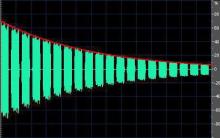
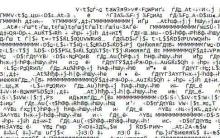




Problémy so „sivým“ telefónom iPhone počas prevádzky
Čo je „sivý“ iPhone a stojí za to si takéto zariadenie kúpiť
Linka pomoci - čo to je, prečo je to potrebné, ako to funguje, čo je regulované?
Prečo potrebujete linku dôvery Dôvody kontaktovať linku dôvery
Prečo potrebujete linku pomoci Čo sa myslí pod linkou dôvery